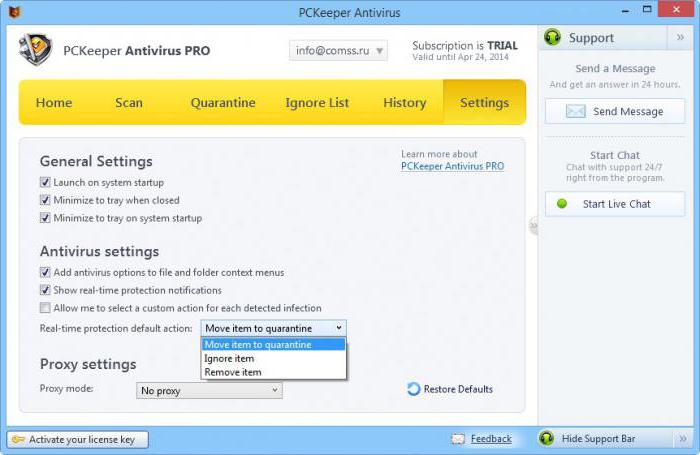Meget ofte bliver mange bærbare ejere spurgtet interessant spørgsmål: hvordan deaktiverer man touchpad'en? Faktisk er der ikke noget kompliceret her, bare et par museklik og alt vil blive gjort. Lad os dog se på alt mere detaljeret.
Hvad er nedlukningen til?
Mange tænker sikkert, siger de, men for hvad,generelt skal du slukke for touchpad'en, for selv med en tilsluttet mus forstyrrer den ikke arbejdet på nogen måde. Måske er det det, men folk er alle forskellige, og nogen kan ikke rigtig lide det, når denne "firkant" fungerer. Derudover har nogle touchpads en baggrundsbelysning, der er for kraftig, som ikke kan fjernes, og den skinner vildt i øjnene. Det er nyttigt at slukke for touchpad'en, selv når den bærbare computer kører på batteristrøm - det hjælper med at spare lidt batteristrøm. Generelt kan årsagerne være forskellige, så det giver ingen mening at nævne dem alle.
Nedenfor vil vi se på de mest effektive måderom, hvordan man deaktiverer touchpad'en på Windows 10. Selvfølgelig kan operativsystemet være af enhver udgave og version, men da nu "ti" er den mest populære, vil alle manipulationer blive udført i den. Lad os komme igang!
Dobbeltklik

Den første og enkle metode til, hvordan man deaktiverer touchpad'en, nårtilslutning af en mus - dobbelttryk. Hvad er det? På nogle touchpads er der tegnet en lille firkant eller et rektangel i øverste venstre eller øverste højre hjørne. Hvis du hurtigt trykker på den to gange med fingeren, slukkes touchpad'en. Dette kaldes dobbelttryk.
Desværre er denne metode ikke egnet til alle, men kun for ejere af HP bærbare computere.
Sluk driveren
En anden metode til, hvordan man deaktiverer touchpad'en, erændre driverindstillinger. Så hvordan kan dette gøres? Først og fremmest skal du ind i "Enhedshåndtering". For at gøre dette skal du højreklikke (RMB) på "Start"-ikonet og vælge den relevante linje fra listen, der vises. Klik derefter på pilen ved siden af "Mus og andre enheder" i vinduet, der åbnes. Tryk nu på RMB på navnet på touchpad-modellen og vælg linjen "Egenskaber". Halvdelen af kampen er allerede gennemført.

Det næste trin er at gå til fanen "Driver".Alt hvad du behøver er lige her. For at slukke for touchpad'en skal du klikke på knappen "Afbryd enhed" og vente på færdiggørelsen. Jeg vil gerne sige med det samme, at dette er en midlertidig foranstaltning, da proceduren skal gentages igen ved genstart.
Afbrydelse i Synaptics
Den tredje måde at deaktivere er at foretage nogle ændringer til touchpad-indstillingerne via Synaptics.
Synaptics er en virksomhed, der beskæftiger sig medproduktion af touchpads til de fleste bærbare computere. Derudover har udviklerne for den korrekte betjening af berøringspanelerne udgivet et specielt program med samme navn, hvorigennem du på enhver mulig måde kan konfigurere forskellige parametre på berøringspladen, herunder deaktivere den.
For at få adgang til Synaptics programindstillinger,du skal åbne "Kontrolpanel". For at gøre dette skal du bare højreklikke (højreklik) på "Start"-ikonet og vælge "Indstillinger". Skriv "Kontrolpanel" i det vindue, der åbnes, i søgefeltet, og vælg det ikon, der vises. Dernæst finder vi det røde ikon for Synaptics-programmet og går ind i det. Hvis der ikke er et sådant ikon på den bærbare computer, har den højst sandsynligt en touchpad fra en anden producent.

Så efter at programvinduet er åbnetSynaptics, gå til fanen Enhedsindstillinger. Her er kun 2 ting af interesse - knappen "Deaktiver" og et flueben ud for punktet "Deaktiver interne pegeredskaber osv. Faktisk er næsten alt klart her. Knappen slukker touchpad'en helt, og hvis du markerer afkrydsningsfeltet, slukker panelet automatisk, men kun når en mus er tilsluttet den bærbare computer.
Deaktiver genvejstaster
Følgende metode er, hvordan du deaktiverer touchpad'enbærbar - brug genvejstaster. Denne metode fungerer på næsten alle moderne bærbare computere, uden undtagelse. Det eneste der er anderledes er tastaturgenvejen, ellers er der ingen forskel.
For at deaktivere touchpad'en på Asus bærbare computere,bare tryk på Fn + F9. På nogle modeller kan kombinationen også være som følger: Fn + F7. Det hele afhænger af produktionsåret og modeludvalget. Et lille tip: Der skal tegnes en lille overstreget firkant på knappen, der deaktiverer touchpad'en.

Deaktiver touchpad på Lenovo bærbare computeredu kan også bruge to muligheder: Fn + F5 eller Fn + F8. Acer har samme kombination som "Asus" - Fn + F7. På bærbare Vaio-computere fra Sony deaktiveres touchpad'en ved at trykke på Fn + F1-kombinationen eller i indstillingerne for det proprietære Vaio Control Center-program på fanen "Mus og tastatur".
På Toshiba og Samsung bærbare computere er kombinationen fornedlukninger er de samme - Fn + F5 eller Fn + F10. Det eneste man skal huske om Samsung er, at virksomhedens brandede drivere skal være installeret.
Hvad angår bærbare computere fra HP, har de ikkeingen speciel tastekombination til at deaktivere touchpad'en. I stedet bruges dobbeltklik-funktionen, som der blev skrevet om helt i begyndelsen af artiklen.
Hvordan deaktiverer jeg touchpad'en ved hjælp af Enhedshåndtering?
Ved at bruge denne funktion kan du også ganskedeaktiver hurtigt touchpad'en. Først skal du gå til "Enhedshåndtering". For at gøre dette skal du højreklikke (højreklik) på "Start"-ikonet og vælge det relevante element fra listen. Når du er i "Enhedshåndtering", skal du klikke på pilen ved siden af punktet "Mus og andre enheder". Det eneste, der skal gøres, er at højreklikke på navnet på berøringspanelet og vælge "Deaktiver" fra kontekstmenuen, der vises.

Det skal siges med det samme, at dette er en midlertidig metode, for efter en genstart vil touchpad'en fungere igen.
Tredjeparts software
Sådan deaktiveres touchpad'en på en bærbar computer, hvis ingen af dehjalp ovenstående metoder ikke? Brug programmet Touchpad Blocker. Når du har installeret det, skal du køre det og sætte et flueben overalt, bortset fra bip, når klik er blokeret og Aktiver/Deaktiver touchpad-elementer. Ud for punktet Tidsinterval ... er der en rulleliste, hvor du kan vælge, hvornår touchpad'en skal blokeres. I stedet for tidsintervaller kan du også vælge at låse berøringspanelet helt, hvis det er nødvendigt.

Det er alt, hvad der er til, hvordan man deaktiverer touchpad'en på en bærbar computer. Der er ikke noget svært ved at løse dette problem, det vigtigste er at følge instruktionerne, og så vil alt helt sikkert fungere.